Comment démarrer votre montre sous WatchOS ?
Pour pouvoir utiliser votre Apple Watch, celle-ci doit être jumelée et configurée avec un iPhone. Voici la marche à suivre pour configurer la montre.
Avant de commencer
Vous devez posséder un iPhone 6s ou modèle ultérieur sous iOS 13 minimum. L'application Apple Watch est embarquée automatiquement à partir de cette version.
Assurez-vous que :
- L'Apple Watch est allumée.
- Le Bluetooth de votre iPhone est activé.
- L'iPhone est connecté au réseau mobile ou à un réseau wifi.
- La montre est jumelée avec l'iPhone.
Démarrer la configurationLorsque vous allumez la montre pour la première fois ou suite à une réinitialisation. Sur la montre :
Sur votre iPhone, Sélectionnez l'application Watch. |
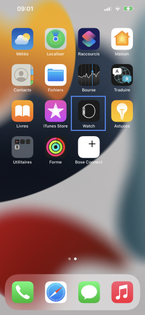 |
Sélectionner Démarrer le jumelage |
 |
Valider Configurer pour moi-même |
 |
Positionner les écransL'hologramme s'affiche sur l'écran de l'Apple Watch.
|
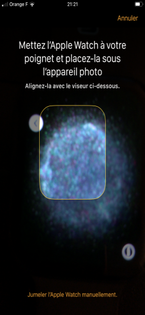 |
Sélectionner Configurer comme une nouvelle Apple Watch |
 |
Choisir le poignet pour le port de la montreSélectionnez le poignet où la montre sera portée. |
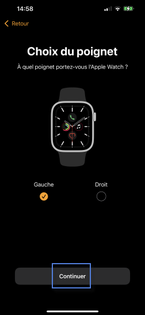 |
Accepter les conditions généralesCliquez sur Accepter. |
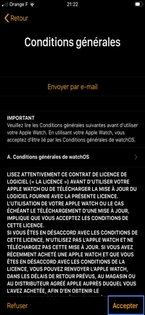 |
Confirmer la validation des conditions généralesSélectionnez Accepter. |
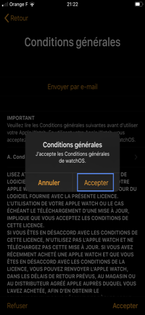 |
Utiliser son identifiant AppleSélectionnez Ignorer cette étape. vous avez la possibilité de vous connectez à votre identifiant Apple plus tard. |
 |
Valider les réglages partagésSélectionnez OK. |
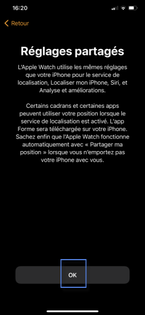 |
Régler le texte en gras et la taille du texte
vous pouvez passer cette étape directement et la configurer plus tard dans l'application Apple Watch. |
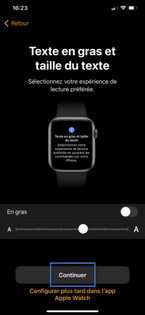 |
Configurer un codeVous avez la possibilité d'ajouter un code pour protéger l'accès à la montre. Dans notre exemple, faites Ne pas ajouter de code. |
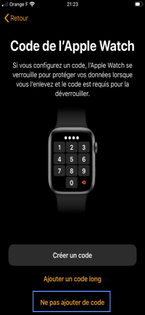 |
Confirmer ce choixCliquez sur Ne pas utiliser de code. |
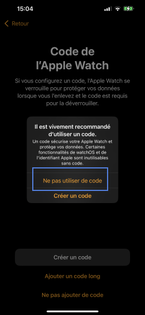 |
Ignorer l'étape sur l'Activité |
 |
Maintenir votre Apple Watch à jourSélectionnez Continuer. |
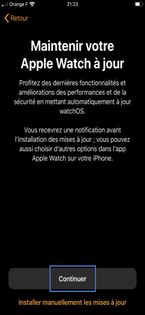 |
Utiliser la fonction Appel d'urgenceFaites Continuer. |
 |
Activer le forfait cellulaireSélectionnez Ignorer cette étape. vous avez la possibilité d'activer votre forfait cellulaire plus tard. |
 |
Valider Continuer |
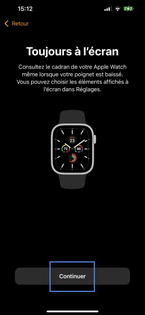 |
Installer les applications disponiblesVous pouvez installer les applications de votre iPhone sur votre montre. uniquement les applications compatibles Apple Watch seront installées. Dans notre exemple, cliquez sur Choisir plus tard. |
 |
Choisir la Présentation des apps sur votre montre
|
 |
La montre se synchroniseCliquez sur Familiarisez-vous avec votre Apple Watch. |
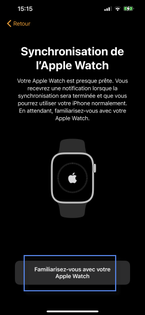 |
Consulter les rubriquesSélectionnez les rubriques que vous voulez pour découvrir les différentes fonctionnalités et utilisations de votre montre. |
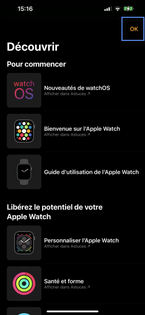 |
La montre est synchroniséeSélectionnez OK. |
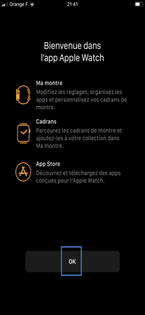 |
Accéder à la montre |
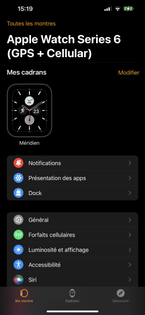 |
Utiliser la montreVous pouvez utiliser la montre. Appuyez sur la couronne digitale pour démarrer. |
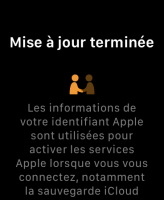 |
Démarrer la configurationLorsque vous allumez la montre pour la première fois ou suite à une réinitialisation Sur la montre :
Sur votre iPhone, Sélectionnez l'application Watch. |
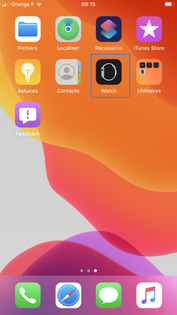 |
Sélectionnez Démarrer le jumelage |
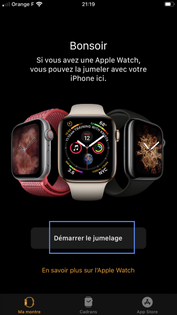 |
Valider Configurer pour moi-même |
 |
Positionner les écransL'hologramme s'affiche sur l'écran de l'Apple Watch.
|
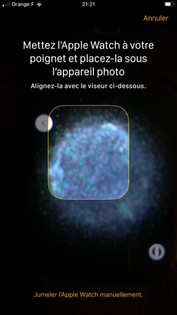 |
Sélectionner Configurer comme une nouvelle Apple Watch |
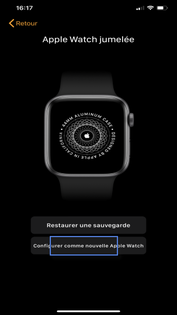 |
Choisir le poignet pour le port de la montreSélectionnez le poignet où la montre sera portée. |
 |
Accepter les conditions généralesCliquez sur Accepter. |
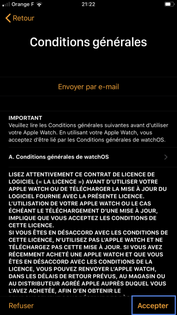 |
Confirmer la validation des conditions généralesSélectionnez Accepter. |
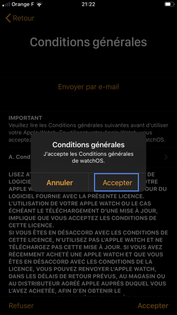 |
Utiliser son identifiant AppleSélectionnez Ignorer cette étape. vous avez la possibilité de vous connectez à votre identifiant Apple plus tard. |
 |
Valider les réglages partagésSélectionnez OK. |
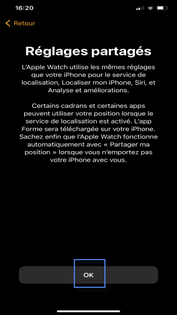 |
Régler le texte en gras et la taille du texte
vous pouvez passer cette étape directement et la configurer plus tard dans l'application Apple Watch. |
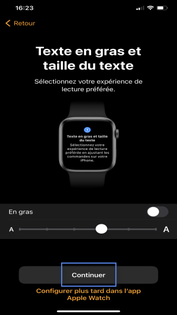 |
Configurer un codeVous avez la possibilité d'ajouter un code pour protéger l'accès à la montre. Dans notre exemple, faites Ne pas ajouter de code. |
 |
Maintenir votre Apple Watch à jourSélectionnez Continuer. |
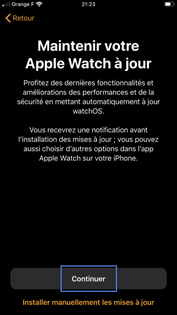 |
Utiliser la fonction Appel d'urgenceFaites Continuer. |
 |
Activer le forfait cellulaireSélectionnez Ignorer cette étape. vous avez la possibilité d'activer votre forfait cellulaire plus tard. |
 |
Installer les applications disponiblesVous pouvez installer les applications de votre iPhone sur votre montre. uniquement les applications compatibles Apple Watch seront installées. Dans notre exemple, cliquez sur Choisir plus tard. |
 |
La montre se synchronise |
 |
La montre est synchroniséeSélectionnez OK. |
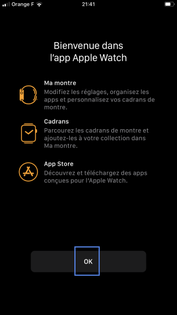 |
Accéder à la montre |
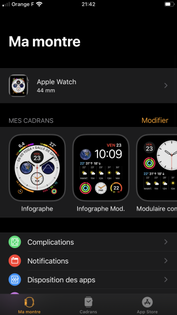 |
Utiliser la montreVous pouvez utiliser la montre. Appuyez sur la couronne digitale pour démarrer. |
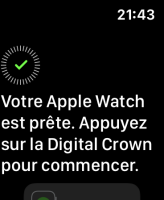 |
Avant de commencer
Vous devez posséder un iPhone 6s ou modèle ultérieur sous iOS 13 minimum. L'application Apple Watch est embarquée automatiquement à partir de cette version.
Assurez-vous que :
- L'Apple Watch est allumée.
- Le bluetooth de votre iPhone est activé.
- L'iPhone est connecté au réseau mobile ou à un réseau wifi.
- La montre est jumelée avec l'iPhone.
Démarrer la configurationLorsque vous allumez la montre pour la première fois ou suite à une réinitialisation Sur la montre :
Sur votre iPhone, Sélectionnez l'application Watch. |
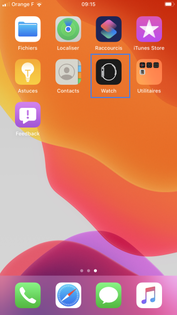 |
Sélectionnez Démarrer le jumelage |
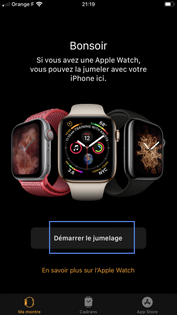 |
Positionner les écransL'hologramme s'affiche sur l'écran de l'Apple Watch.
|
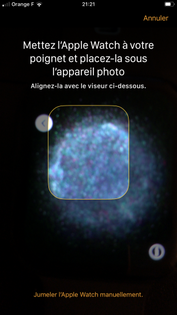 |
Sélectionner Configurer l'Apple Watch |
 |
Choisir le poignet pour le port de la montreSélectionnez le poignet où la montre sera portée. |
 |
Accepter les conditions généralesCliquez sur Accepter. |
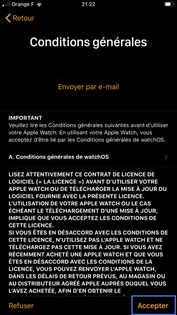 |
Confirmer la validation des conditions généralesSélectionnez Accepter. |
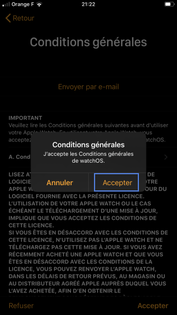 |
Utiliser son identifiant AppleSélectionnez Ignorer cette étape. vous avez la possibilité de vous connectez à votre identifiant Apple plus tard. |
 |
Activer la LocalisationSélectionnez Activer. |
 |
Confirmer l'activation de la localisationSélectionnez OK. |
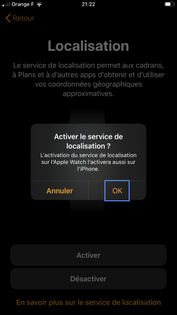 |
Enregistrer les parcours pour l'application PlansSélectionnez Désactiver le suivi des parcours (dans l'exemple). |
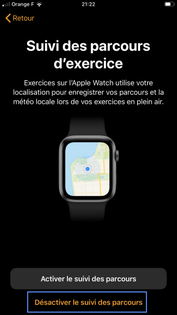 |
Consulter les réglages partagésFaites OK. |
 |
Configurer un codeVous avez la possibilité d'ajouter un code pour protéger l'accès à la montre. Dans notre exemple, faites Ne pas ajouter de code. |
 |
Maintenir votre Apple Watch à jourSélectionnez Continuer. |
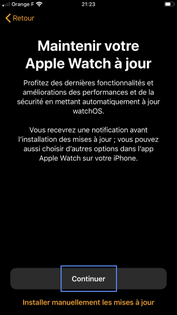 |
Utiliser la fonction Appel d'urgenceFaites Continuer. |
 |
Activer le forfait cellulaireSélectionnez Ignorer cette étape. vous avez la possibilité d'activer votre forfait cellulaire plus tard. |
 |
Installer les applications disponiblesVous pouvez installer les applications de votre iPhone sur votre montre. uniquement les applications compatibles Apple Watch seront installées. Dans notre exemple, cliquez sur Choisir plus tard. |
 |
La montre se synchronise |
 |
La montre est synchroniséeSélectionnez OK. |
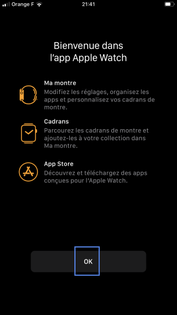 |
Accéder à la montre |
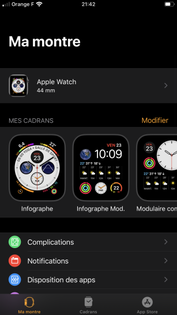 |
Utiliser la montreVous pouvez utiliser la montre. Appuyer sur la couronne digitale pour démarrer. |
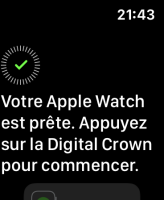 |
Avez-vous trouvé cet article utile ?
Votre avis est traité de façon anonyme, merci de ne pas communiquer de données personnelles (nom, mot de passe, coordonnées bancaires...)
Besoin de contacter le service client ou d'une aide supplémentaire ? Rendez-vous sur "Aide et contact"
Votre avis est traité de façon anonyme, merci de ne pas communiquer de données personnelles (nom, mot de passe, coordonnées bancaires...)
Besoin de contacter le service client ou d'une aide supplémentaire ? Rendez-vous sur "Aide et contact"